फिक्स: ड्यूटी मोहरा कनेक्शन की कॉल विफल अद्यतन आवश्यक त्रुटि
अनेक वस्तुओं का संग्रह / / December 27, 2021
स्लेजहैमर गेम्स ने जारी करके बहुत अच्छा काम किया है कर्तव्य की पुकार: मोहरा सितंबर 2021 में शीर्षक। इस बीच, कुछ COD वेंगार्ड खिलाड़ी अगले अपडेट को प्रीलोड करने के बाद ऑफ़लाइन त्रुटि के साथ समस्याओं का सामना कर रहे हैं। यह समस्या "कनेक्शन विफल: एक अद्यतन की आवश्यकता है" त्रुटि से आती है जिसे ठीक करने की आवश्यकता है। यदि आप पीड़ितों में से एक हैं, तो आप कॉल ऑफ़ ड्यूटी मोहरा कनेक्शन विफल अद्यतन आवश्यक त्रुटि को ठीक करने के लिए चरणों की जाँच कर सकते हैं।
यह मूल रूप से तब प्रकट होता है जब खिलाड़ी नवीनतम पैच अपडेट को प्रीलोड करने के बाद सीओडी वेंगार्ड को लोड करने का प्रयास कर रहे हैं। अब, यदि आपने हाल ही में अगली कॉल ऑफ़ ड्यूटी मोहरा अपडेट को प्रीलोड किया है, तो आप शायद अपने आप को एक नई त्रुटि के साथ फंस सकते हैं। यह विशेष त्रुटि संदेश PS5 कंसोल पर पहले से लोड किए गए मोहरा संस्करण 1.008 वाले अधिकांश खिलाड़ियों को दिखाई दे रहा है। नतीजतन, यह खिलाड़ियों को अप्रत्याशित रूप से खेल में नहीं आने देगा।

पृष्ठ सामग्री
-
फिक्स: ड्यूटी मोहरा कनेक्शन की कॉल विफल अद्यतन आवश्यक त्रुटि
- 1. COD मोहरा सर्वर स्थिति की जाँच करें
- 2. अपना इंटरनेट संपर्क जांचे
- 3. पावर साइकिल आपका राउटर
- 4. अगले COD वेंगार्ड अपडेट (PS5) को प्रीलोड करने से बचें
- 5. ऑन-डिमांड टेक्सचर स्ट्रीमिंग अक्षम करें
- 6. मरम्मत खेल फ़ाइलें
- 7. पावर साइकिल आपका कंसोल
- 8. अपने एक्टिविज़न खाते को डिवाइस से लिंक करें
- 9. PS4/PS5. पर MTU सेटिंग्स बदलें
- 10. राउटर का फ़ैक्टरी रीसेट करें
- 11. कॉड मोहरा को पुनर्स्थापित करें
फिक्स: ड्यूटी मोहरा कनेक्शन की कॉल विफल अद्यतन आवश्यक त्रुटि
ऐसा लगता है कि यह विशेष त्रुटि "DUHOK - LESTER" त्रुटि कोड भी दिखाती है। शुक्र है, स्लेजहैमर गेम्स ने इस मुद्दे पर प्रतिक्रिया दी है और वे PS5 कंसोल के लिए इस मुद्दे की जांच कर रहे हैं। हालाँकि, अभी तक कोई विशिष्ट समयरेखा नहीं दी गई है। इसलिए, हमें तब तक और इंतजार करना होगा जब तक कि डेवलपर्स जल्द ही पैच फिक्स के साथ नहीं आ जाते। लेकिन अगर आप इस समस्या को ठीक करना चाहते हैं या पैच अपडेट की प्रतीक्षा किए बिना इसे अभी टालना चाहते हैं तो प्रीलोडिंग से बचने का प्रयास करें।
हम PS5 मालिकों को एक्सेस करने से रोकने वाली समस्या की जांच कर रहे हैं #मोहरा आज रात के अपडेट को प्रीलोड करने के बाद।
- स्लेजहैमर गेम्स (@SHGames) 6 दिसंबर, 2021
अभी, नई COD मोहरा त्रुटि के लिए कोई स्थायी समाधान उपलब्ध नहीं है। अभी तक इससे बचने के सर्वोत्तम तरीकों में से एक अगले अपडेट को पहले से लोड नहीं करना है, विशेष रूप से PS5 कंसोल के लिए। अगले अपडेट के लिए बस थोड़ा धैर्य रखें और यदि समस्या ठीक हो गई है, तो आप इसे प्रीलोड कर सकते हैं। चूंकि यह मुद्दा मंचों में से एक है और डेवलपर द्वारा आधिकारिक तौर पर स्वीकार किया गया है, हम उम्मीद कर रहे हैं कि स्लेजहैमर गेम्स जल्द ही इसके लिए एक समाधान जारी करेंगे।
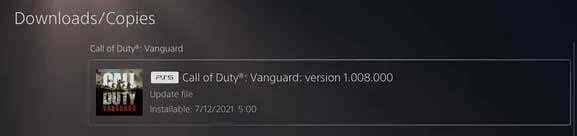
इस बीच, आप कनेक्शन विफल अद्यतन आवश्यक त्रुटि को ठीक करने के लिए नीचे दिए गए संभावित वर्कअराउंड का पालन करने का भी प्रयास कर सकते हैं। अब, अधिक समय बर्बाद न करते हुए, इसमें आते हैं।
1. COD मोहरा सर्वर स्थिति की जाँच करें
सबसे पहले, आपको इसकी जांच करनी चाहिए कॉल ऑफ़ ड्यूटी: इस लिंक से मोहरा सर्वर की स्थिति यह सुनिश्चित करने के लिए कि उस समय कोई सर्वर डाउनटाइम या सर्विस आउटेज नहीं हो रहा है। यदि मामले में, सर्वर संचालन में कोई समस्या है, तो समस्या के हल होने तक आपको कुछ समय तक प्रतीक्षा करनी होगी। वर्तमान में, इस लेख को लिखते समय कोई सर्वर समस्या नहीं हो रही है।
2. अपना इंटरनेट संपर्क जांचे
यह आपके इंटरनेट कनेक्शन की जांच करने के लिए भी ध्यान देने योग्य है कि यह ठीक काम कर रहा है या नहीं। कभी-कभी एक खराब या अस्थिर इंटरनेट नेटवर्क सर्वर कनेक्टिविटी या अतिरिक्त संसाधनों को डाउनलोड करने के साथ कई मुद्दों को ट्रिगर कर सकता है। कुछ मामलों में, आपको अपने वायरलेस कनेक्टिविटी को वायर्ड (ईथरनेट) या इसके विपरीत स्विच करने का प्रयास करना चाहिए जो आपकी मदद कर सकता है।
विज्ञापनों
3. पावर साइकिल आपका राउटर
यह सुनिश्चित करने के लिए कि इंटरनेट की खराबी को ठीक किया गया है या नहीं, अपने वाई-फाई राउटर को पावर साइकिल चलाना सुनिश्चित करें। बस राउटर को बंद करें और पावर स्रोत से पावर केबल को अनप्लग करें। अब, लगभग एक मिनट तक प्रतीक्षा करें और फिर पावर केबल को वापस प्लग इन करें और राउटर को फिर से चालू करें। वाई-फाई नेटवर्क से कनेक्ट करें और इंटरनेट समस्या को क्रॉस-चेक करें।
4. अगले COD वेंगार्ड अपडेट (PS5) को प्रीलोड करने से बचें
कॉल ऑफ़ ड्यूटी के अगले अपडेट को प्रीलोड करने से बचना सुनिश्चित करें: PS5 (संस्करण 1.008) पर मोहरा। यह कनेक्शन विफलता या देव त्रुटियों के साथ कुछ समस्याएं पैदा कर सकता है। जब तक डेवलपर्स पैच फिक्स के साथ नहीं आते, आपको प्रीलोडिंग से बचना चाहिए।
5. ऑन-डिमांड टेक्सचर स्ट्रीमिंग अक्षम करें
ऑन-डिमांड टेक्सचर स्ट्रीमिंग एक विकल्प है जो खिलाड़ियों को गेमप्ले के दौरान एक बेहतर रंग पैलेट डाउनलोड करने की अनुमति देता है ताकि आपको अधिक जीवंत और यथार्थवादी ग्राफिक्स गुणवत्ता प्रदान की जा सके। हालांकि, यह बहुत अधिक बैंडविड्थ या सिस्टम संसाधनों का उपभोग करना शुरू कर सकता है जो अंतराल, हकलाना, उच्च पैकेट फटने आदि का कारण बन सकता है। इसलिए, हम आपको गेम मेनू पर ऑन-डिमांड टेक्सचर स्ट्रीमिंग विकल्प को अक्षम करने की सलाह देंगे।
विज्ञापनों
इन-गेम मेनू पर जाएं> सेटिंग्स पर जाएं> ग्राफिक्स टैब के तहत इसे बंद करें। आप जाने के लिए अच्छे हैं।
6. मरम्मत खेल फ़ाइलें
Battle.net क्लाइंट का उपयोग करके अपने पीसी पर गेम फ़ाइलों को सुधारने की भी सिफारिश की गई है। यह दूषित या अनुपलब्ध गेम फ़ाइलों (यदि कोई हो) को ठीक कर सकता है। ऐसा करने के लिए:
- लॉन्च करें Battle.net डेस्कटॉप ऐप।
- पता लगाएँ कॉड मोहरा पुस्तकालय से खेल।
- चुनते हैं विकल्प > पर क्लिक करें जाँचो और ठीक करो.
- मरम्मत प्रक्रिया पूरी होने की प्रतीक्षा करें।
- अंत में, समस्या को फिर से जांचने के लिए गेम को पुनरारंभ करें।
7. पावर साइकिल आपका कंसोल
यदि वाई-फाई कनेक्टिविटी में कोई समस्या नहीं है, तो इसका मतलब है कि आपका राउटर अच्छी तरह से काम कर रहा है। उस परिदृश्य में, आपके गेमिंग कंसोल पर अस्थायी गड़बड़ के साथ कुछ समस्याएँ हो सकती हैं। अपने कंसोल पर भी एक शक्ति चक्र करना सुनिश्चित करें।
एक्सबॉक्स के लिए:
- लगभग 10 सेकंड के लिए Xbox पावर बटन को दबाकर रखें।
- एक बार Xbox कंसोल पूरी तरह से बंद हो जाने के बाद, पावर केबल को बाहर निकालना सुनिश्चित करें।
- लगभग 30 सेकंड तक प्रतीक्षा करें और फिर केबल को वापस प्लग इन करें।
- अंत में, समस्या की जाँच करने के लिए Xbox कंसोल को पुनरारंभ करें।
प्लेस्टेशन के लिए:
- अपने PlayStation कंसोल पर पावर बटन को तब तक दबाकर रखें जब तक आपको दो बीप की आवाज न सुनाई दे।
- फिर कंसोल पावर कॉर्ड को अनप्लग करें > 10 सेकंड या उससे अधिक समय तक प्रतीक्षा करें।
- इसके बाद, कंसोल पावर कॉर्ड को वापस प्लग इन करें।
- अंत में, समस्या की जांच के लिए PlayStation कंसोल को पुनरारंभ करें।
8. अपने एक्टिविज़न खाते को डिवाइस से लिंक करें
कुछ खिलाड़ियों के अनुसार, ऐसा लगता है कि एक्टिविज़न खाते और सीओडी गेम प्रोफ़ाइल के साथ समस्याओं को जोड़ने से लॉग-इन या गेम सर्वर से कनेक्ट होने के दौरान कई विरोध हो सकते हैं। अपने गेम प्रोफाइल को एक्टिविज़न खाते से ठीक से लिंक करना या सिंक करना बेहतर है ताकि गेम सर्वर कनेक्टिविटी फिर से दिखाई न दे। आप देख सकते हैं आपके एक्टिविज़न खाते को प्रबंधित करने के लिए यह लिंक सरलता।
9. PS4/PS5. पर MTU सेटिंग्स बदलें
यदि मामले में, आप अभी भी COD मोहरा कनेक्शन विफल अद्यतन आवश्यक त्रुटि कोड का सामना कर रहे हैं, तो अपने PlayStation कंसोल पर MTU सेटिंग्स को बदलना सुनिश्चित करें। डिफ़ॉल्ट रूप से, आपके कंसोल या पीसी को आपके लिए सबसे अच्छी एमटीयू सेटिंग मिलनी चाहिए, लेकिन अगर आपने कुछ बदल दिया है तो यह अनुचित एमटीयू सेटिंग का कारण बन सकता है। यह निश्चित रूप से सर्वर कनेक्टिविटी के साथ कई मुद्दों को ट्रिगर करेगा।
10. राउटर का फ़ैक्टरी रीसेट करें
आप समस्या की जांच के लिए अपने वाई-फाई राउटर का फ़ैक्टरी रीसेट भी कर सकते हैं। कभी-कभी राउटर के साथ नेटवर्किंग गड़बड़ या अस्थायी कैश डेटा समस्याएँ सर्वर कनेक्टिविटी या धीमी डेटा गति जैसी कई त्रुटियाँ हो सकती हैं। अपने राउटर पर रीसेट बटन को लगभग 10-15 सेकंड के लिए तब तक दबाकर रखें जब तक कि एलईडी संकेतक झपकना बंद न कर दें (धीमा हो जाए) और सामान्य रूप से फिर से झपकना शुरू न करें। अब, कुछ समय प्रतीक्षा करें और फिर से वाई-फाई नेटवर्क से कनेक्ट करें।
यदि आपको राउटर पर इंटरनेट विवरण और वाई-फाई पासवर्ड सेट करना है तो आप उसके अनुसार कर सकते हैं। लेकिन यह तरीका ज्यादातर मामलों में आपकी मदद कर सकता है।
11. कॉड मोहरा को पुनर्स्थापित करें
यदि आपके लिए किसी भी तरीके ने काम नहीं किया है, तो नीचे दिए गए चरणों का पालन करके गेमिंग डिवाइस पर कॉल ऑफ़ ड्यूटी: वैनगार्ड गेम को अनइंस्टॉल और रीइंस्टॉल करना सुनिश्चित करें। हालाँकि हम ऐसा करने की अनुशंसा नहीं करते हैं क्योंकि यह एक लंबी प्रक्रिया है और आपके सभी सहेजे गए गेम डेटा खो सकते हैं, इसके अलावा कुछ भी नहीं बचा है। ऐसा करने के लिए:
एक्सबॉक्स के लिए:
- दबाओ एक्सबॉक्स बटन गाइड मेनू खोलने के लिए नियंत्रक पर।
- चुनते हैं मेरे गेम और ऐप्स > हिट सभी देखें > करने के लिए चुनें खेल.
- फिर चुनें संचालित करने केलिये तैयार टैब > चुनें कतार.
- को चुनिए ड्यूटी मोहरा की कॉल वह गेम जिसे आप पुनः स्थापित करने का प्रयास कर रहे हैं।
- अब, दबाएं मेनू बटन अपने नियंत्रक पर।
- चुनते हैं गेम और ऐड-ऑन प्रबंधित करें या ऐप प्रबंधित करें.
- चुनना ड्यूटी मोहरा की कॉल > चुनें सभी को अनइंस्टॉल करें.
- चयन करना सुनिश्चित करें सभी को अनइंस्टॉल करें कार्य की पुष्टि करने के लिए।
- स्थापना रद्द करने की प्रक्रिया पूरी होने तक प्रतीक्षा करें।
- परिवर्तन लागू करने के लिए सिस्टम को रीबूट करें।
- दबाओ एक्सबॉक्स बटन गाइड मेनू को फिर से खोलने के लिए कंट्रोलर पर।
- चुनना मेरे गेम और ऐप्स > चुनें सभी देखें > यहां जाएं खेल.
- को चुनिए संचालित करने केलिये तैयार टैब > हिट इंस्टॉल के लिये ड्यूटी मोहरा की कॉल.
- स्थापना प्रक्रिया की प्रतीक्षा करें और फिर कंसोल को पुनरारंभ करें।
पीसी के लिए:
- खोलें Battle.net डेस्कटॉप ऐप > चुनें कॉड: मोहरा गेम आइकन जिसे आप अनइंस्टॉल करना चाहते हैं।
- अब, चुनें ड्रॉप-डाउन तीर आइकन प्ले बटन के आगे > पर क्लिक करें स्थापना रद्द करें.
- खेल के पूरी तरह से अनइंस्टॉल होने की प्रतीक्षा करें।
- फिर परिवर्तन लागू करने के लिए पीसी को रीबूट करें> अंत में, Battle.net डेस्कटॉप ऐप खोलें और कॉड वेंगार्ड गेम को फिर से इंस्टॉल करें।
- गेम को पूरी तरह से इंस्टॉल करने में कुछ समय लग सकता है।
प्लेस्टेशन के लिए:
- PS4/PS5 कंसोल खोलें > अपने उपयोगकर्ता प्रोफ़ाइल में साइन इन करें।
- अब, होम स्क्रीन पर जाएं और ढूंढें कॉड मोहरा.
- दबाओ विकल्प अपने PS4/PS5 नियंत्रक पर बटन (टचपैड के दाईं ओर बटन) खोलने के लिए समायोजन खेल के लिेए।
- इसके बाद, का चयन करना सुनिश्चित करें 'हटाएं' बटन > अब आपके पास एक संदेश दिखाई देगा "यह आइटम कंसोल स्टोरेज से हटा दिया जाएगा".
- चुनते हैं 'ठीक है' आगे बढ़ने के लिए और स्थापना रद्द करने की प्रक्रिया पूरी होने की प्रतीक्षा करें > सिस्टम को रीफ्रेश करने के लिए अपने कंसोल को रीबूट करें।
- अंत में, अपने कंसोल पर पीएस स्टोर पर जाएं, और कॉल ऑफ ड्यूटी मोहरा शीर्षक को एक बार फिर से स्थापित करें।
यही है, दोस्तों। हम मानते हैं कि यह मार्गदर्शिका आपके लिए सहायक थी। अधिक प्रश्नों के लिए, आप नीचे टिप्पणी कर सकते हैं।



